Lathund Tåg i Mätplatsstödet (MPS)
Senast uppdaterad: 2025-04-25
Introduktion
I denna Lathund kommer vi gå igenom mätningsflödet för tågleveranser och visa hur tågtillfällen, registrering av vagnar, räkning och stickprov med mera, hanteras i Mätplatsstödet (MPS).
Lathunden går igenom samtliga steg som sker i flödet och hur de genomförs i Mätplatsstödet (MPS). Du kommer få ta del av steg-för-steg guider med både text och bild.
Hur olika flöden hanteras på just din mätplats får du information om lokalt.
Arbetsmoment vid lossning av tåg
Här illustreras ett flöde av arbetsmoment och mätningstjänster i en tågleverans. Beroende på hur flödet är uppsatt så kan arbetsmomenten och mätningstjänsterna skilja sig åt för olika typer av lossningar.
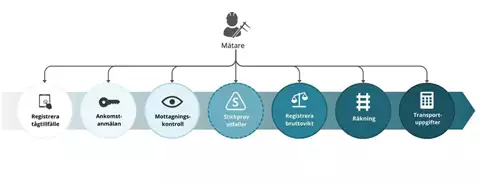
I Lathunden används fiktiva uppgifter, exempelvis transportföretaget Skogsbolaget AB.
Tågtillfälle
Ett tågtillfälle är en leverans av råvara som lossas från ett tåg. Leveransen kan bestå av enbart rundvirke, cellulosaflis eller sönderdelat bränsle, eller vara en kombinerad last med flera av dessa sortiment.
Kollektivvarianter för tåg
Det förekommer flera olika sätt att hantera råvaruleveranser på tåg. I VIOL 3 finns det nio kollektivvarianter, där kollektivvarianterna 1-2, 5 samt 8-9 är de varianter som registreras som ett tågtillfälle i Mätplatsstödet (MPS). Det är dessa kollektivvarianter som kommer att beskrivas i denna Lathund.
Kollektivvariant 1
Rundvirke: räkning av samtliga travar i kollektivet och stockmäter stickproven.
Kollektivvariant 2
Rundvirke: väger samtliga travar i kollektivet och stockmäter stickproven.
Kollektivvariant 5
Cellulosaflis: väger samtliga leveranser i kollektivet och torrhalts- och fraktionsbestämmer stickproven.
Kollektivvariant 8
Sönderdelat bränsle: väger samtliga leveranser i kollektivet och torrhaltsbestämmer stickproven.
Kollektivvariant 9
Sönderdelat bränsle: väger samtliga leveranser i kollektivet och torrhaltsbestämmer och energiberäknar stickproven.
Tågtillfälle i Mätplatsstödet (MPS)
Varje kombination av avtalsobjekt och handelssortiment och/eller kollektiv blir en egen leverans på tågtillfället. Det vill säga, om samma avtalsobjekt har två olika handelssortiment, är det två olika leveranser.
Exempelvis:
Leverans "A" = avtalsobjekt 00002083, handelssortiment 100-1.
Leverans "B" = avtalsobjekt 00002083, handelssortiment 012-0.
Leverans "C" = avtalsobjekt 00002277, handelssortiment 012-0.
Olika vagnstyper har egna kollektiv
Om tågtillfället innehåller olika vagnstyper måste varje vagnstyp ha ett eget kollektiv per handelssortiment. Detta innebär att man på samma avtalsobjekt kan behöva skapa olika handelssortiment med unika kollektiv för olika vagnstyper.
Exempelvis:
KollektivID “A012” = vagnstyp A med handelssortiment 012-A.
KollektivID “B012” = vagnstyp B med handelssortiment 012-B.
KollektivID ”A011” = vagnstyp A med handelssortiment 011-A.
KollektivID ”B011” = vagnstyp B med handelssortiment 011-B.

När är det inte ett tågtillfälle?
Leveranser som transporteras med tåg till industri och som antingen ska stockmätas eller travmätas i sin helhet hanteras inte som tågtillfällen i Mätplatsstödet (MPS).
Stockmätning av samtliga leveranser
Dessa hanteras i Mätplatsstödet (MPS) som vägtransport med ett leveranstillfälle på ett fiktivt ekipage som får bära samtliga leveranser för att få fram referensnummer inför stockmätning. Varje leverans registreras då med sin beräknade bruttovolym eller bruttovikt. Det går även att registrera ett leveranstillfälle per ingående leverans.
Travmätning av samtliga leveranser
Dessa hanteras i Mätplatsstödet (MPS) som vägtransport med verkliga ekipage via Chaufförsklienten. Varje tillfälle leveransaviseras som om transporten endast innehöll vägtransport. Travmätning på tåg stöds inte i VIOL 3.
Lastlista
Du som mätare förbereder tågtillfället i Mätplatsstödet (MPS) utifrån en aviserad lastlista. Lastlistan skickas oftast till aktuell mätplats via mejl eller fax efter att tåget har blivit lastat.
Lastlistan innehåller information om:
- Hur många och vilka leveranser tåget har.
- Hur många vagnar tåget har.
- Hur många lastplatser varje vagn har.
- Med vilket handelssortiment respektive lastplats är lastad.
- Om några lastplatser är tomma.
- Leverans för varje lastplats och vagnarnas identitet, så kallat Vagns-ID. Det är Vagn, 4 sista siffror som anges som Vagns-ID.
Varje vagns placering från loket anges också i lastlistan.
Lastlistor kan ha lite olika utseende, bilderna nedan är två exempel på hur olika lastlistor ser ut för VIOL 2.
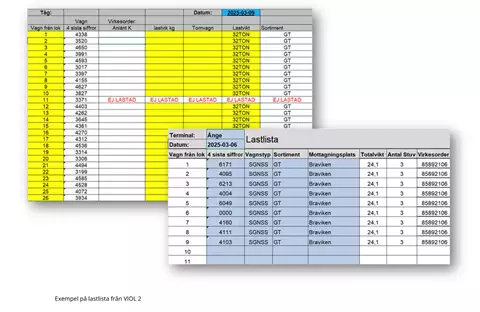
Registrera tågtillfälle i Mätplatsstödet (MPS) – steg för steg guide
I steg-för-steg-guiden beskriver vi hur registrering av tågtillfälle går till i Mätplatsstödet (MPS). Observera att du inte behöver vara inloggad på den mätplats som tågtillfället ska ankomma till och att det bara går att avisera leveranser till en (1) mätplats på ett och samma tågtillfälle.
Påbörja registrering av tågtillfälle
För att registrera ett leveranstillfälle för tåg:
- Välj Tåg under funktionen Registrera nytt leveranstillfälle.
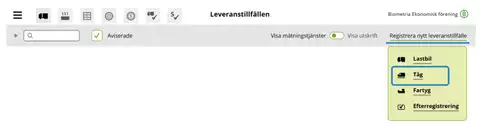
Uppgifter om tågtillfälle
För varje tågtillfälle ska följande uppgifter anges:
- Tågnamn.
- Följ aktuell arbetsrutin för vad som ska anges.
- Planerad ankomsttid.
- Antal leveranser.
- Klicka på plustecknet för att öka antal leveranser. Det dyker då upp ett fält för varje leverans där uppgifter för leveransen ska fyllas i.
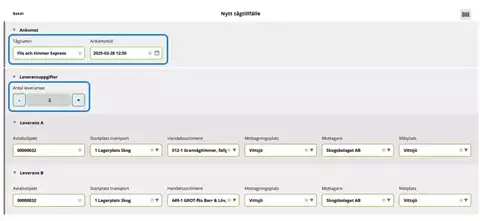
Leveransuppgifter
Ange därefter uppgifter om varje leverans:
- Handelssortiment, mottagningsplats, mottagare och mätplats.
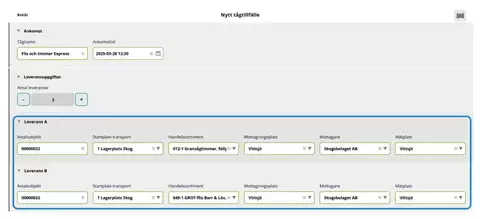
Innan tågtillfället kan aviseras måste du registrera tågets vagnar, se nästa kapitel.
Registrera vagnar på tågtillfället i Mätplatsstödet (MPS) – steg för steg guide
När tågtillfället och de ingående leveranserna är registrerade är det dags för att registrera tågets vagnar innan du kan avisera tågtillfället. I denna steg-för-steg-guide beskrivs det hur du registrerar vagnar för tågtillfälle i Mätplatsstödet (MPS).
Vagnsuppgifter
För varje vagn på tåget ska följande uppgifter anges:
- Antal lastplatser.
- Klicka på plus för att öka antal lastplatser. Det dyker då upp fler fält för lastplats i vyn för aktuell vagn.
- Varje lastplats på vagnen kopplas till någon av de leveranser som ingår i tågtillfället, exempelvis A eller B.
- Vagnsidentitet, Vagns-ID för varje vagn.
- Hämtas från lastlistan.
Klicka därefter på Lägg till vagn.
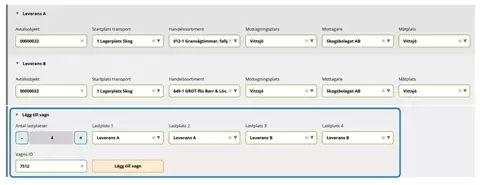
Vagnslista
När du har lagt till en vagn hamnar den i en lista nedanför registreringsfältet och du kan fortsätta lägga till flera vagnar genom att ange antal lastplatser och aktuell leverans för varje lastplats. Antal lastplatser väljs individuellt för varje vagn.
Fortsätt på samma sätt och lägg upp samtliga vagnar enligt aktuell lastlista. Om det blir fel på någon vagn kan du plocka bort vagnen genom att klicka på krysset längst till höger och göra om.
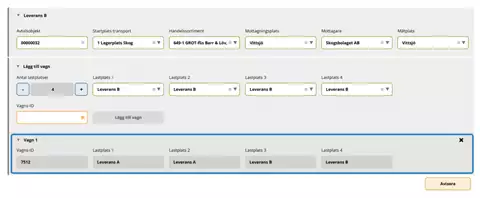
Avisera tågtillfälle
När samtliga vagnar har registrerats på tågtillfället får du bekräfta genom att klicka på Avisera.
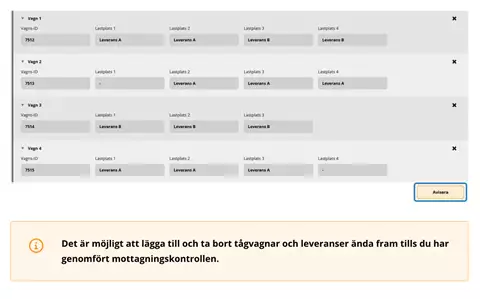
Tomma lastplatser
Tomma lastplatser eller helt tomma vagnar registreras genom att välja Utesluten som leverans för aktuell lastplats.
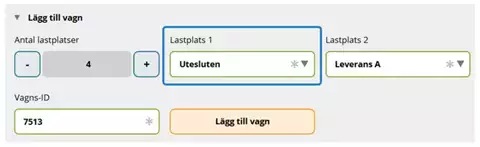
Unikt vagns-ID
Vagns-Id måste vara unikt. Du riskerar på så vis inte att råka lägga upp samma vagn två gånger.
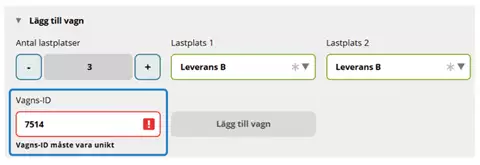
Aviserat tågtillfälle
När tågtillfället är aviserat dyker det upp som ett kommande leveranstillfälle i vyn för Leveranstillfällen på aktuell mätplats. Leveranstillfället visualiseras med bilden av ett tåg i informationsfältet längst till vänster. Om du vill korrigera vagnslistan är det bara att klicka på ikonen för vagnar i fältet till höger.

Avbryta tågtillfälle
Om du i vyn för leveranstillfällen klickar på ikonen för vagnar kan du även välja att avbryta tågtillfället om det till exempel har blivit inställt.
Hela tågtillfället raderas då och måste läggas upp igen om tåget ankommer vid ett senare tillfälle.
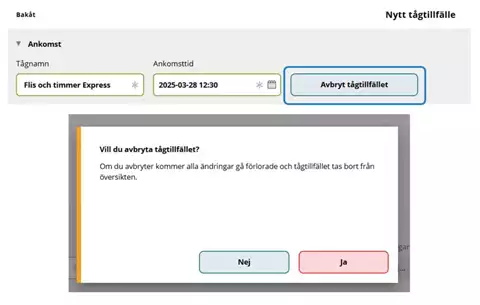
Uppdatera ankomsttid
Om tåget inte har blivit inställt utan endast försenat är det bättre att ändra tågets förväntade ankomsttid än att avbryta tågtillfället. Efter att ankomsttiden har ändrats, klicka på Uppdatera för att spara den nya ankomsttiden (Alla fält för leveransen måste vara korrekt ifyllda och grönmarkerade för att Uppdatera ska dyka upp).
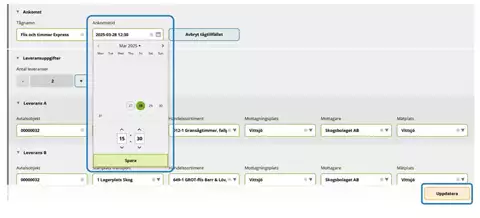
Anmäl ankomst
När tåget ankommer till mätplatsen ska det ankomstanmälas. Det är du som mätare som anmäler ankomst för tåget. Ankomstanmälan låser upp tågtillfället och möjliggör att resterande mätningstjänster kan utföras.
- Klicka på ikonen för Anmäl ankomst.

Bekräfta ankomstanmälan
Bekräfta ankomsten
- Klicka på Anmäl ankomst eller klicka Avbryt för att gå tillbaka om tåget inte har ankommit.
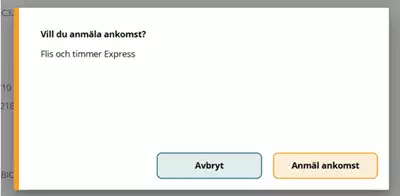
Mottagningskontroll och stickprov i Mätplatsstödet – steg för steg guide
När tåget är anmält som ankommet, så är nästa steg att genomföra mottagningskontroll. I steg-för-steg-guiden beskrivs hur mottagningskontroll och stickprov registreras i Mätplatsstödet (MPS).
Om vagnar har tillförts tåget
Om vagnar har tillförts tåget under transport ska du som mätare lägga till ytterligare vagnar före mottagningskontrollen. Ytterligare leveranser kan också kompletteras i detta läge. Om avtalsobjektet innehåller flera handelssortiment måste du även på nytt ange handelssortiment, mottagningsplats, mottagare och mätplats innan du kan lägga till fler vagnar.
Påbörja mottagningskontroll
Det är i mottagningskontrollen du som mätare genomför kontroll per trave på varje vagn avseende antal lastade travar, avtalsobjekt, handelssortiment samt om leveransen är leveransgill. Du kvitterar i Mätplatsstödet vilka vagnar som ankommit till mätplatsen samt vilka vagnar som eventuellt inte ankommit.
Om någon vagn inte stämmer avseende egenskaperna ovan, ska denna vagn benämnas som ankommen Nej och därefter registreras med sina faktiska egenskaper avseende antal lastplatser (travar), handelssortiment och leverans.
I momentet Räkning senare i flödet är det antal ankomna travar som kvitteras, även om det är hela vagnar som redovisas som ankomna eller ej i mottagningskontrollen.
- Klicka på ikonen för mottagningskontroll.

Sök efter och lägg till vagnar
I fältet för vagnar, kan du lägga till vagn och söka upp specifika vagnar genom att ange Vagns-ID i sökrutan.
Du kan även välja att sortera vagnarna från första till sista vagnen i tågsetet eller tvärtom genom att klicka på Sortering vagnar bredvid sökrutan.
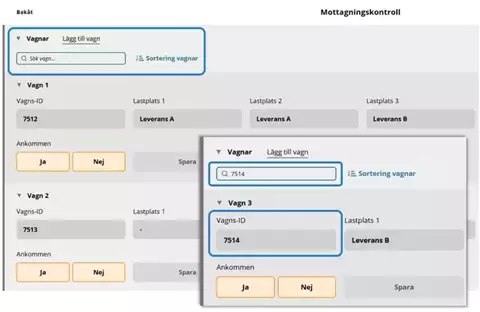
Vagn ankommen
- För att godkänna en vagn klicka ankommen.
- Vagnar som ej har ankommit anges som ankommen.
- Bekräfta därefter ankomst med Ja eller Nej för varje vagn och klicka på Spara för varje vagn.
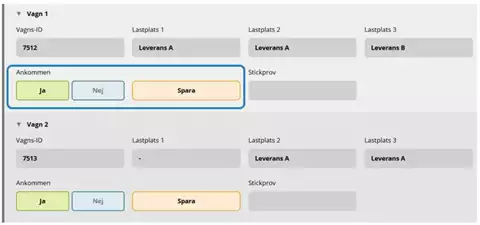
Stickprov
Stickprov faller ut enligt urvalsfrekvens för aktuellt kollektiv. Flera stickprov kan falla ut på en vagn.
När detta sker:
- Visas texten Ja i rutan för stickprov.
- Visas information om på vilken lastplats samt för vilken leverans som stickprovet fallit ut.
- Får varje stickprov ett stickprovsnummer för aktuell vagn och ett unikt referensnummer.
- Exempelvis Stickprov 1, referensnummer 52502172 och Stickprov 2, referensnummer 52502174 enligt bilden nedan.
- Klicka i rutan för Stickprov tas.
- Klicka därefter på Slutför stickprov.
Nedan visas ett exempel med stickprov på rundvirke med stockmätning av stickprovet.
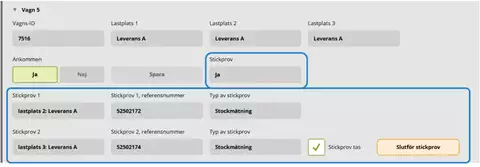
Stickprov på cellulosaflis
För cellulosaflis anges vilken typ av stickprov som fallit ut i rutan för Typ av stickprov.
Observera! Både torrhaltsbestämning och fraktionsbestämning kan utfalla på samma lastplats. För övrigt anges samma uppgifter som för rundvirke.
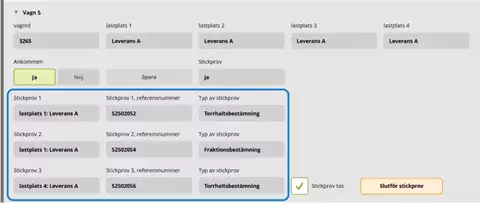
Visa utskrift
ID-kvitton för stickprov återfinns under Visa utskrift omedelbart då stickprov har utfallit.
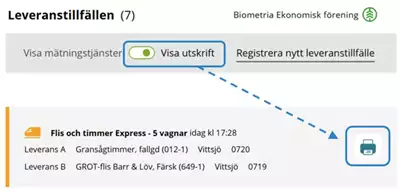
Utskrift av ID-kvitto
Bocka i de prov du vill skriva ut ID-kvitto för.
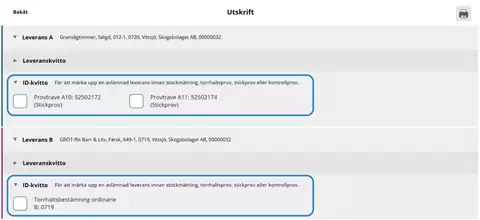
Slutför mottagningskontroll
Fortsätt att kontrollera samtliga vagnar för tåget samt märk upp utfallna stickprov för vidare analys enligt aktuell arbetsinstruktion.
Observera! Tågtillfällen kan också förekomma utan kollektiv. Om provtagning ska ske på ett sådant leveranstillfälle, följ aktuell arbetsrutin för mätplatsen.
För rundvirke gäller aktuell instruktion för uppmärkning av provtrave. För cellulosaflis och sönderdelat bränsle gäller provtagning och uppmärkning enligt aktuell instruktion för respektive handelssortiment.
När samtliga vagnar har kontrollerats och stickprov har hanterats ska du slutföra mottagningskontrollen.
- Klicka på Slutför.
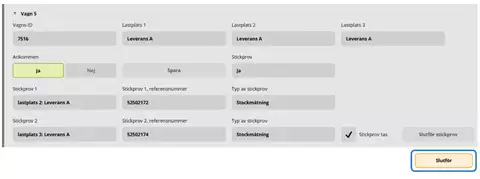
Bekräfta slutför
- Klicka på Slutför.
Observera! När du har bekräftat och klickat på slutför kan du inte gå tillbaka och göra ändringar.
Om felaktigheter upptäcks efter detta moment måste du kontakta Biometrias Kundservice.
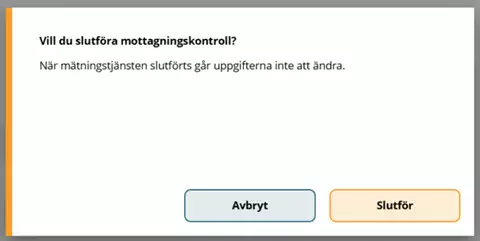
Efter slutförd mottagningskontroll blir resterande mätningstjänster upplåsta.

Registrera bruttovikt
Om bruttovikt ingår i mätningsflödet klicka på ikonen för bruttovikt.

Bruttovikten kan finnas med redan i lastlistan och härrör då från vägning vid lastningen, men den kan också levereras efter lossning från kranförare, lastmaskinförare eller annan aktör. Bruttovikten anges per leverans.
- Skriv in leveransens bruttovikt.
- Klicka därefter på Slutför.
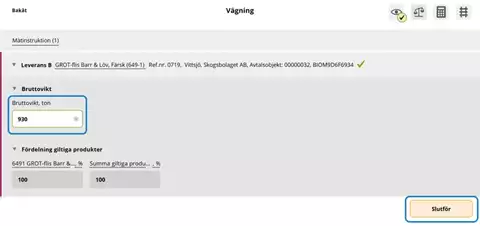
Du får nu bekräfta att du vill slutföra vägning. Här har du möjlighet att gå tillbaka och justera innan du slutför mätningstjänsten.
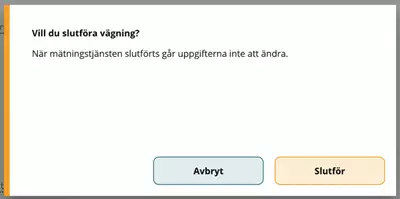
Räkning
Under ikonen för räkning sker en kontroll av att samtliga ankomna travar blivit avräknade i mottagningskontrollen.
- Klicka på ikonen för räkning.

För tåg som har mätningstjänsten räkning i flödet anger mätaren en sammanlagd produktfördelning för de travar som avräknats i den ordinarie leveransen. Vrakuttag hämtas från kollektivet och anges inte i den ordinarie leveransen. Den ordinarie leveransen räknas sedan om baserat på tidigare genomförda stickprov för aktuellt kollektiv vad gäller brutto-, vrak- och nettokvantitet.
När de stickprov som fallit ut från aktuellt tåg har analyserats och rapporterats kommer dessa att påverka kollektivets omräkningstal för framtida leveranser.
Räkning av travar genomförs automatiskt baserat på det antal travar som varje bekräftat ankommen vagn har i mottagningskontrollen. Du som mätare behöver bara bekräfta att antalet stämmer genom att slutföra mätningstjänsten Räkning.
Produktfördelning anges även i denna vy. Vrakprodukter anges inte i detta moment, dessa fördelas genom kollektivets omräkningstal, baserat på tidigare stickprov för aktuellt kollektiv.
- Bekräfta antal travar samt angiven produktfördelning genom att klicka på Slutför.
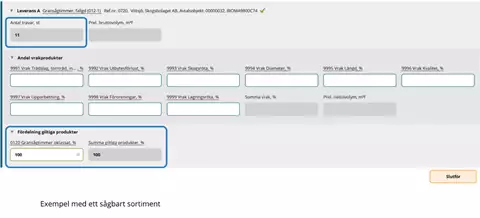
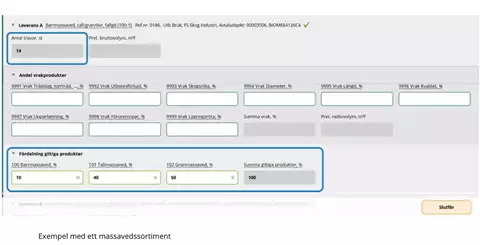
- Bekräfta slutförd räkning genom att klicka på Slutför.
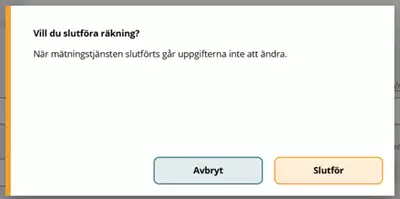
Transportuppgifter
Om man i den uppsatta affären valt att samla in information om transportuppgifter för aktuellt tåg sammanställs dessa automatiskt och behöver bara slutföras av mätare.
- Klicka på ikonen för transportuppgifter.

Viaplats och slutplats visas i vyn för transportuppgifter. Viaplats anges om transporten gått via och hanterats vid en mätplats. Slutplats är platsen där transporten avslutas. Slutplats kan vara mottagningsplats eller omlastningsplats och behöver inte vara samma som mätplatsen.
- Granska uppgifterna och klicka på Slutför.
Du som mätare kan inte ändra någon av uppgifterna i detta läge. Om felaktigheter upptäcks måste du kontakta Biometria Kundservice.
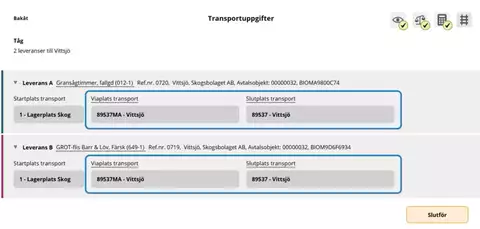
- Bekräfta transportuppgifterna genom att klicka på Slutför.
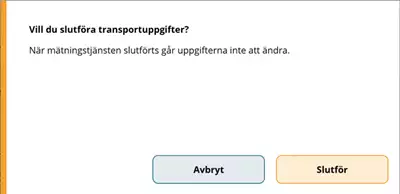
Slutfört leveranstillfälle
När du slutfört ett leveranstillfälle försvinner det från fliken Leveranstillfällen och finns därefter under fliken för Senast slutförda leveranstillfällen.
- Välj fliken Senast slutförda leveranstillfällen.
För att se resultaten för respektive mätningstjänst kan du klicka på ikonen för mätningstjänsten.
Observera! Du kan inte ändra något i en redan slutförd mätningstjänst.
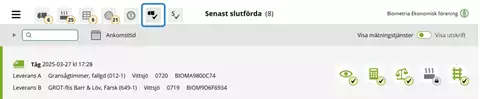
För att lättare hitta dina tidigare genomförda leveranstillfällen kan du välja att söka på Ankomsttid genom att klicka på kalendern och ange till- och fråndatum.
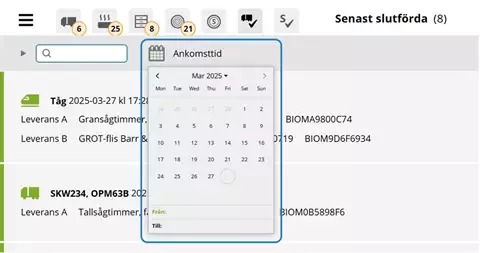
För att skriva ut ID-kvitton för stickprov skifta visningsläge till Visa utskrift, här finner du alla aktuella kvitton för tågtillfället.
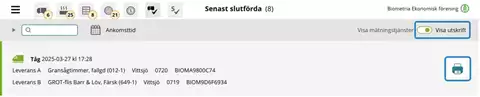
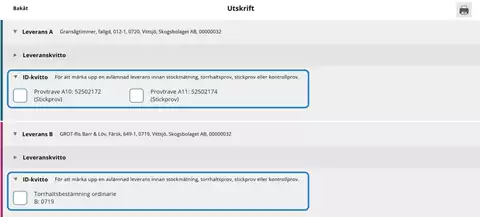
Revisionshistorik
| Ändring | Datum |
|---|---|
| Första officiella dokument | 2025-04-16 |
© Copyright 2022 - 2025 Biometria ekonomisk förening. Med ensamrätt.
Innehållsförteckning